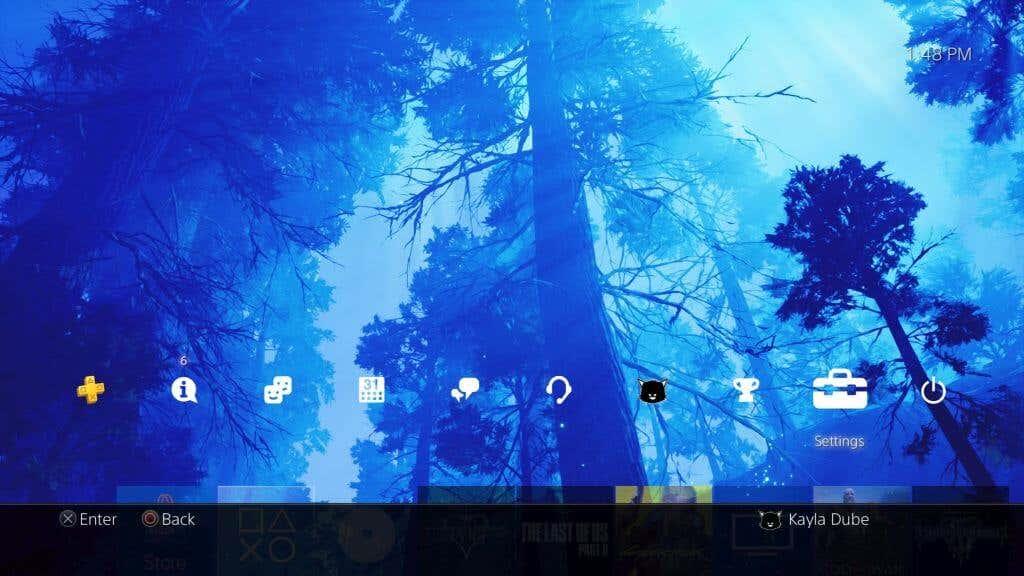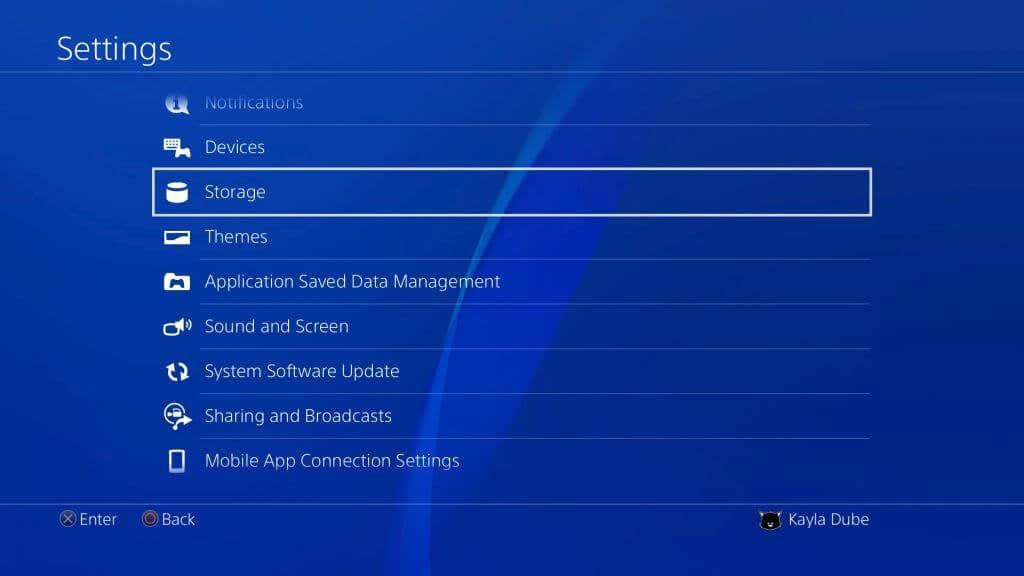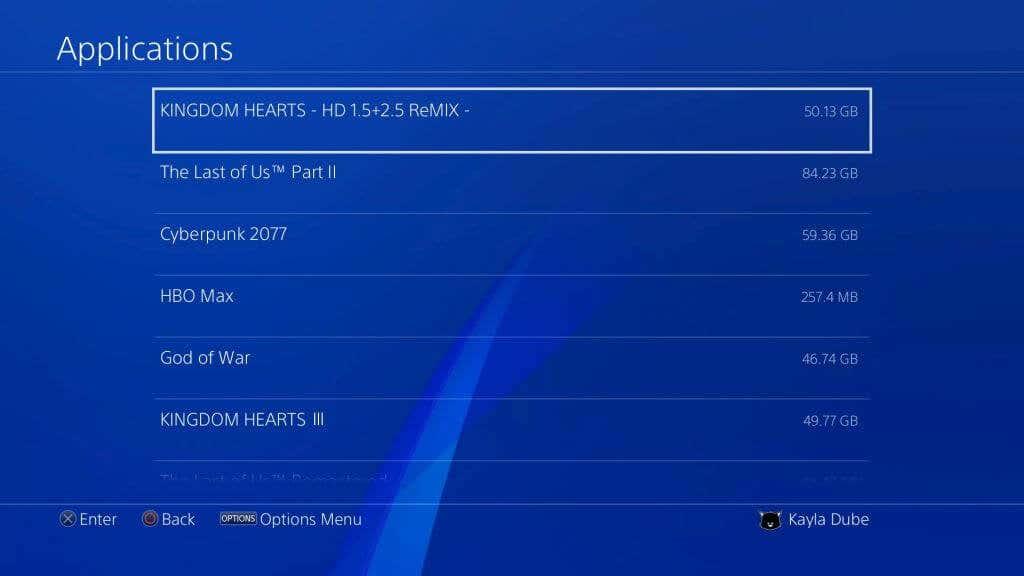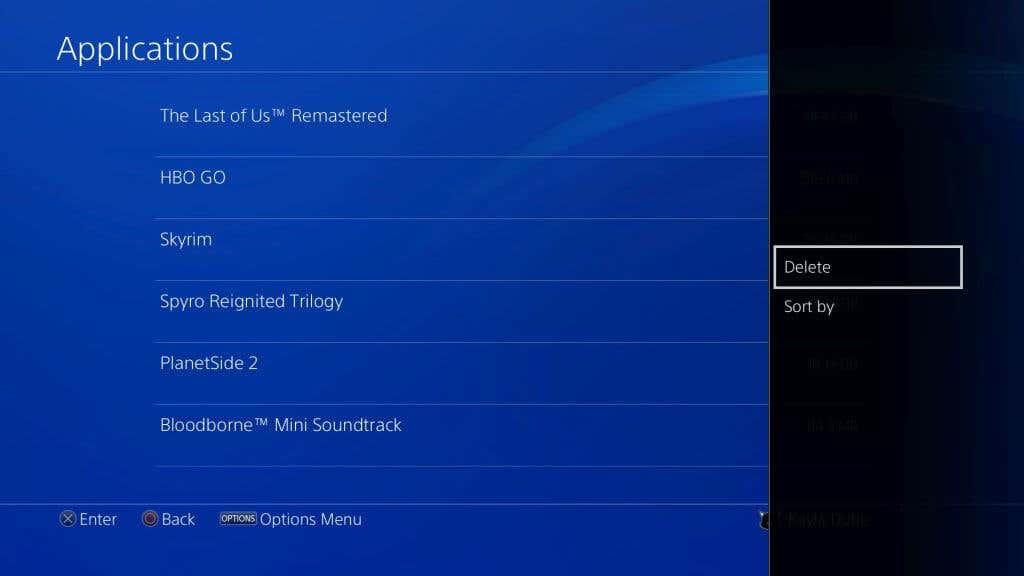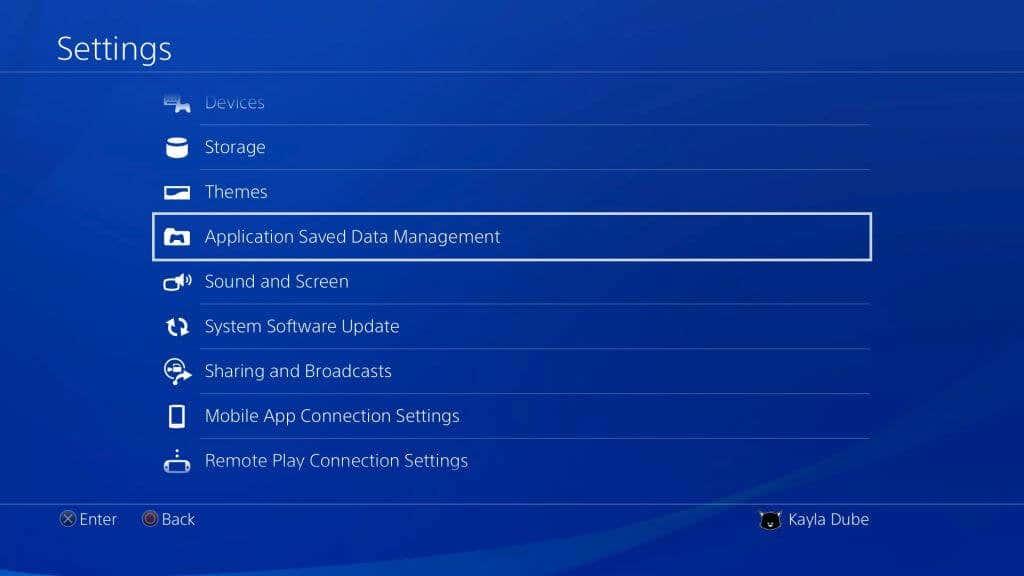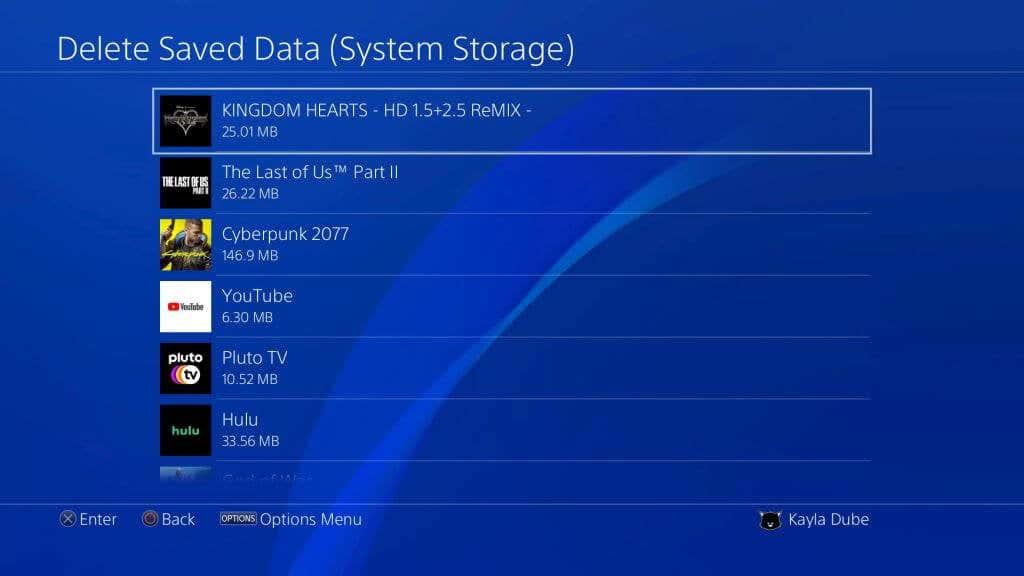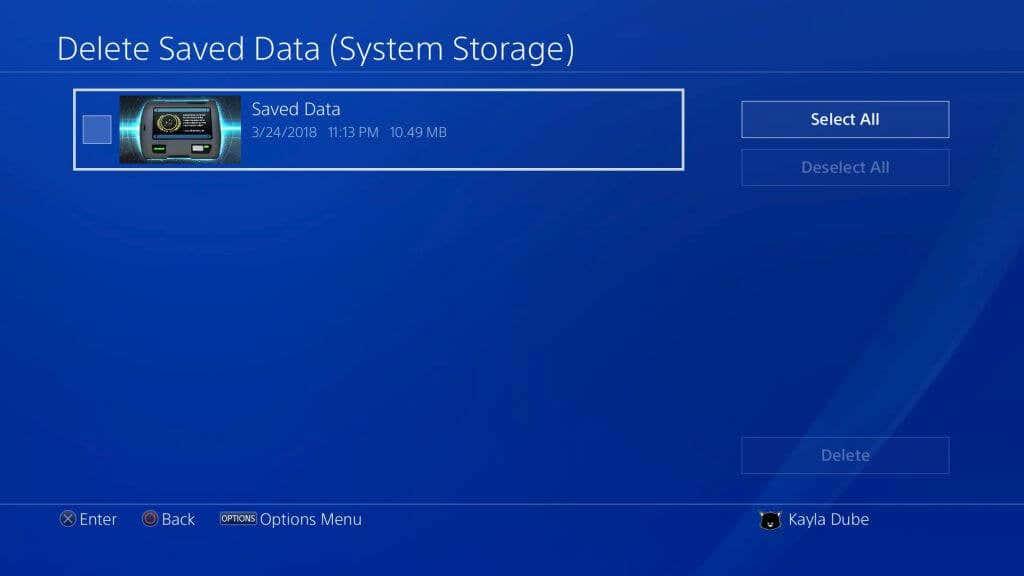Permainan dan apl boleh menggunakan banyak ruang pada Playstation 4, jadi penting untuk mengetahui cara mengalih keluar data berlebihan daripada permainan ini. Jika anda kehabisan ruang pada konsol anda disebabkan oleh data permainan, ia meninggalkan sedikit ruang untuk kemas kini konsol masa hadapan atau untuk permainan PlayStation baharu .
Anda boleh mengalih keluar data untuk permainan atau apl yang tidak lagi anda mainkan atau inginkan pada konsol anda dengan mudah, dan jika anda tidak mahu mengalih keluar data permainan sepenuhnya, terdapat juga pilihan untuk mengalih keluar hanya data yang disimpan untuk permainan anda. Dalam artikel ini, anda akan belajar cara melakukannya dalam beberapa cara yang berbeza.

Cara Memadam Data Permainan
Mudah untuk menyahpasang permainan atau permainan PS4 terus daripada tetapan PS4 anda. Ikuti langkah ini untuk memadam salah satu daripada ini.
- Dari skrin utama PS4 anda, naikkan d-pad atau kayu bedik analog anda untuk membuka menu fungsi. Kemudian, tatal ke hujung dan pilih Tetapan .
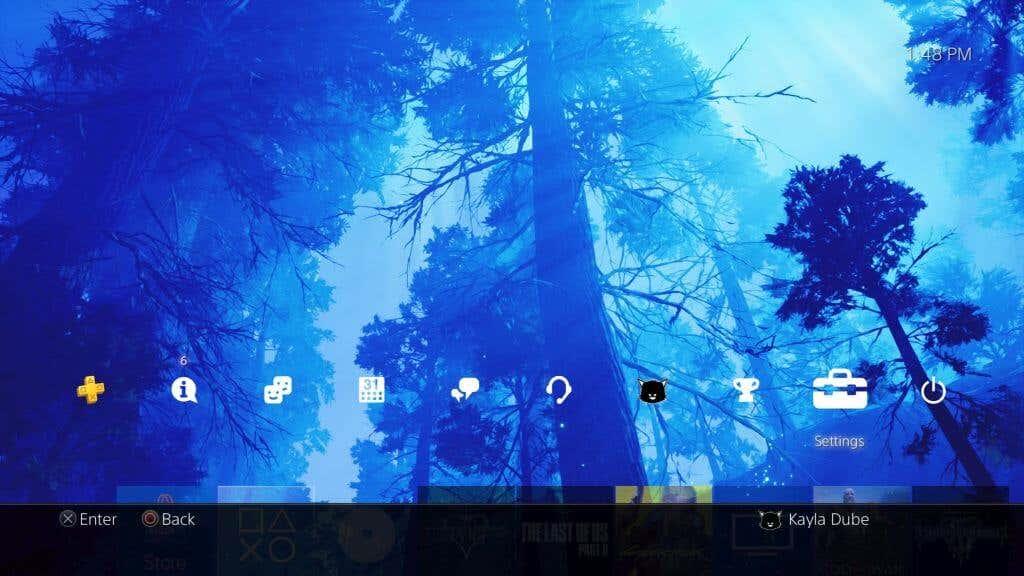
- Tatal ke bawah pilihan sehingga anda sampai ke Storan dan pilihnya. Kemudian pilih Storan Sistem > Aplikasi .
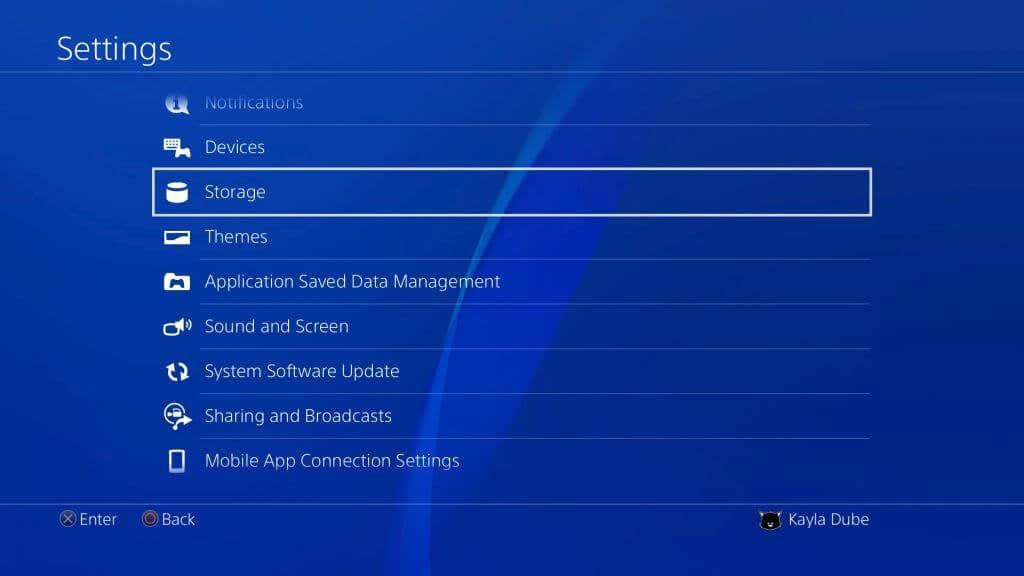
- Di sini anda boleh mencari permainan yang ingin anda padamkan. Selain setiap satu, anda boleh melihat berapa banyak ruang yang digunakan oleh permainan, yang boleh membantu anda menentukan perkara yang memakan ruang paling banyak.
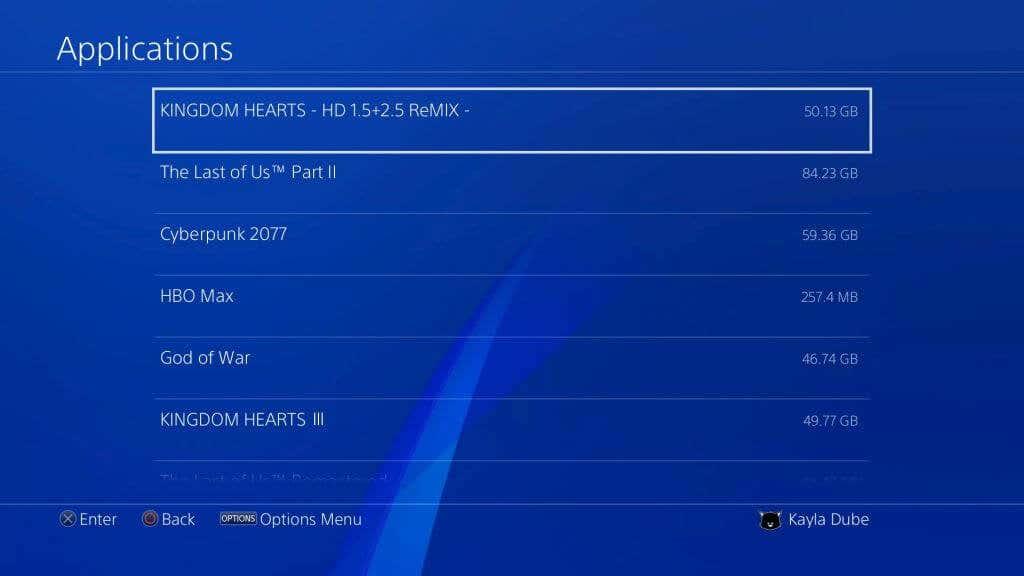
- Apabila anda menemui permainan yang ingin anda padamkan, serlahkannya dan tekan butang Pilihan pada pengawal anda. Kemudian, pilih Padam .
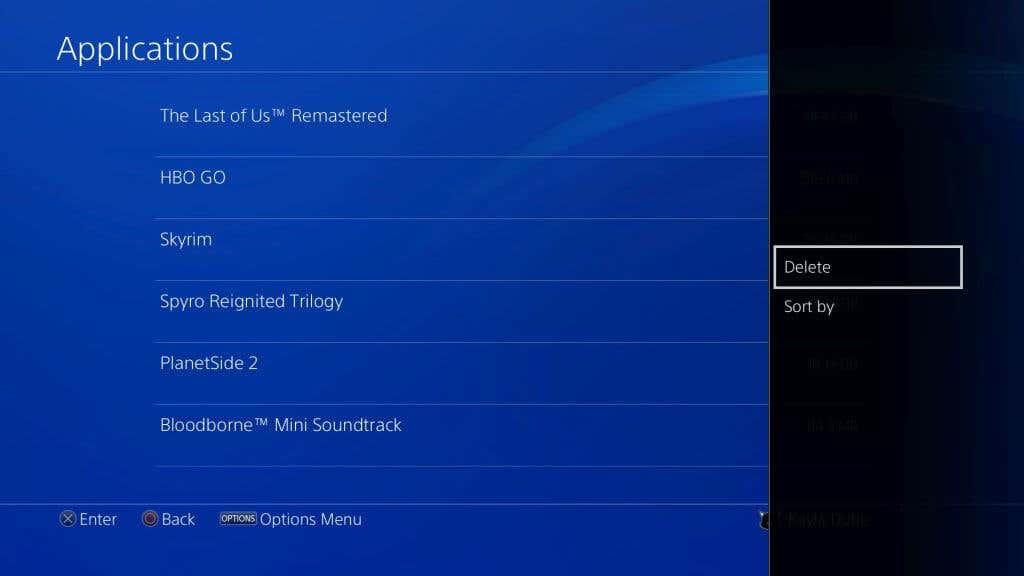
Jika anda tidak mahu memadamkan semua data permainan anda, anda boleh memilih untuk memadam hanya data permainan yang disimpan. Selain itu, jika anda memadamkan fail permainan, data yang disimpan tidak akan dipadamkan secara automatik, jadi anda perlu berbuat demikian jika anda mahu memadamkan permainan sepenuhnya.
- Kembali ke menu Tetapan dan pergi ke Pengurusan Data Tersimpan Aplikasi > Data Tersimpan dalam Storan Sistem .
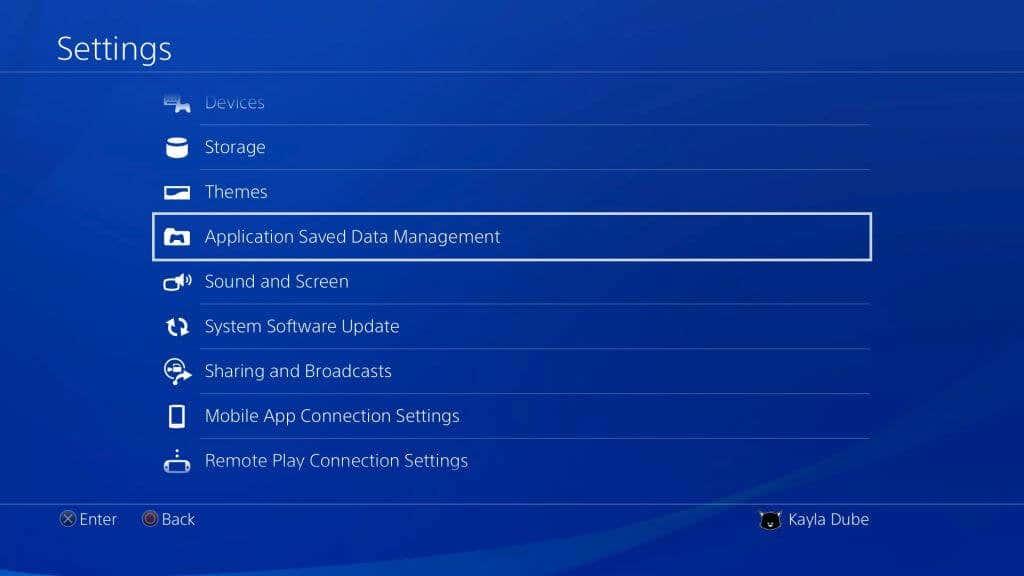
- Tatal senarai untuk mencari permainan yang anda mahu padamkan data yang disimpan. Kemudian, pilihnya dan pilih simpan fail yang ingin anda padamkan.
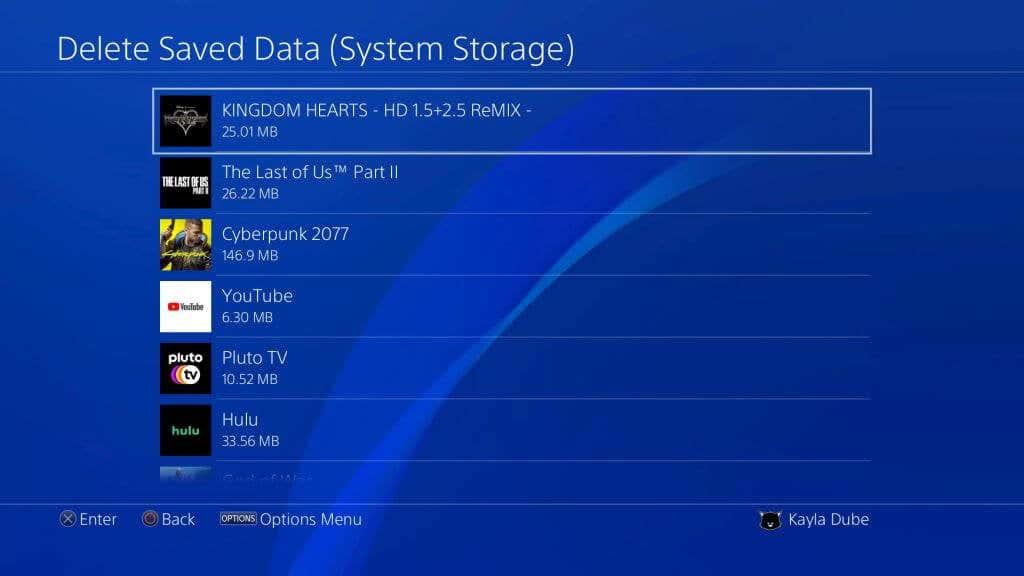
- Pilih Padam .
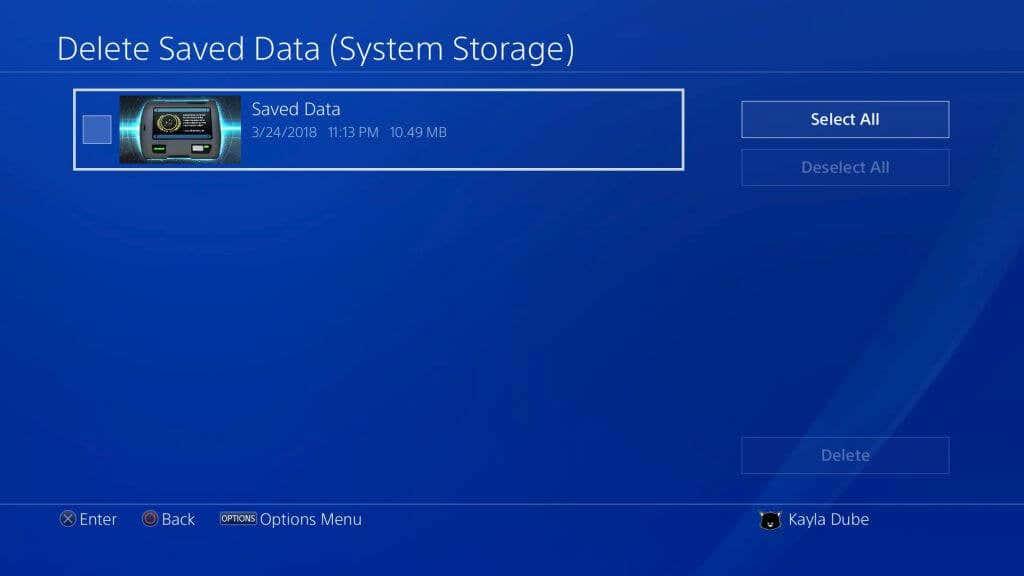
Kini, PS4 akan memadamkan permainan anda dan/atau menyimpan data, dan ruang storan anda akan bertambah. Jika anda ingin menyemak saiz storan anda, anda boleh pergi ke Storan daripada Tetapan.
Cara Menyalin Simpan Data Permainan ke USB
Jika anda tidak mahu memadamkan mana-mana data simpanan permainan anda, tetapi anda masih memerlukan ruang storan berharga itu pada PS4 anda, sebaliknya anda boleh menyandarkan data tersebut ke pemacu USB. Ia mudah dilakukan dan anda tidak perlu membuat keputusan antara ruang storan atau permainan.
- Dapatkan pemacu USB dan pasangkannya ke salah satu port USB pada sistem anda.
- Pada PS4 anda, pergi ke Tetapan > Pengurusan Data Disimpan Aplikasi > Data Disimpan dalam Storan Sistem > Salin ke Peranti Storan USB .
- Pilih data permainan yang ingin anda salin. Kemudian, pilih simpan data yang anda mahu, atau pilih Pilih Semua .
- Pilih Salin untuk memindahkan data pilihan anda.
Jika anda sedang menyalin data yang disimpan sudah berada dalam pemacu USB, anda mungkin mendapat mesej membaca Adakah anda mahu menulis ganti data yang disimpan ini? Anda boleh memilih Ya untuk berbuat demikian atau Tidak untuk membatalkan. Kini data yang disimpan permainan anda akan selamat pada pemacu USB anda.
Satu cara untuk memuat turun permainan baharu jika anda tidak mempunyai ruang storan ialah memuat turunnya ke pemacu keras luaran. Ini caranya.
- Formatkan HDD sebagai storan PS4 lanjutan. Pergi ke Tetapan > Peranti > Peranti Storan USB .
- Pilih cakera keras anda dan pilih Format sebagai Storan Lanjutan .
- Kini anda perlu menukar lokasi pemasangan untuk aplikasi. Pergi ke Tetapan > Storan , dan tekan Pilihan .
- Pilih Lokasi Pemasangan Aplikasi > Storan Lanjutan .
Apabila anda memasang permainan atau aplikasi pada masa hadapan, ia akan dipasang pada HDD anda dan bukannya storan sistem.
Simpan Ruang Storan pada PS4 Anda
Sama ada anda mahu memadamkan permainan PS4, data yang disimpan atau mengalihkan data ke tempat lain , anda mempunyai pilihan untuk mengosongkan ruang pada konsol anda. Ini akan membolehkan anda memasang permainan dan aplikasi baharu dengan mudah atau membuat kemas kini sistem yang diperlukan.